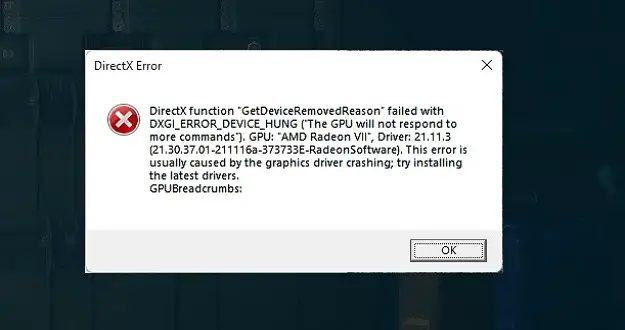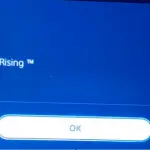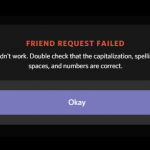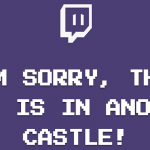Los jugadores de PC a veces pueden recibir un extraño error de «Obtener el motivo de eliminación del dispositivo». El mensaje de error generalmente dice lo siguiente: La función de DirectX «GetDeviceRemovedReason» falló con DXGI_ERROR_DEVICE_HUNG. La GPU no responderá a más comandos.
Otra variante de error es esta: La función de DirectX «GetDeviceRemovedReason» falló con DXGI_ERROR_DEVICE_REMOVED. La GPU no responderá a más comandos.
Ambos errores indican que el controlador de gráficos se estrelló. Desafortunadamente, reiniciar tu juego no siempre resuelve el problema. Veamos qué más puedes hacer para solucionar este problema.
Cómo corregir el error de DirectX por el que se eliminó el dispositivo
Actualice o reinstale su controlador de gráficos
Actualice su controlador de gráficos a la última versión. Si el problema persiste, desinstale y vuelva a instalar el controlador.
- salir del juego
- Lanzar Administrador de dispositivos
- Expandir Adaptadores de pantalla
- Haga clic derecho en su controlador de gráficos
- Seleccione Actualizar controlador
- Reinicia el juego y comprueba si el error persiste.
- Si es así, haga clic derecho nuevamente en su controlador de gráficos
- Seleccione Desinstalar dispositivo
- Reinicie su computadora y verifique los resultados.
No olvides actualizar también la versión de tu sistema operativo. Instale las últimas actualizaciones del juego, reinicie su computadora y vuelva a intentarlo.
Reducir o desactivar el overclocking
Algunos jugadores han tenido éxito al reducir la configuración de overclock en sus computadoras. Establezca una velocidad de reloj más baja para que la GPU la estabilice. Compruebe si esta solución soluciona el problema por usted. Es posible que deba jugar con su configuración hasta que encuentre el punto óptimo y el equilibrio adecuado entre la carga de GPU y FPS.
Alternativamente, puede deshabilitar su software de overclocking por completo. Ve por la opción que mejor te funcione.
Inicie el juego con derechos de administrador
Inicie el juego como administrador y verifique si los bloqueos persisten. Simplemente haga clic con el botón derecho en el acceso directo del escritorio de su juego y seleccione Ejecutar como administrador.
Si sigue recibiendo el mismo error, vaya a la siguiente solución.
Cerrar programas en segundo plano
Asegúrate de cerrar todos los programas en segundo plano que no necesites mientras juegas. Hazlo antes de iniciar tu juego. Los programas en segundo plano a veces pueden interferir con los juegos que está jugando y hacer que se bloqueen.
- Lanzar el Administrador de tareas
- Haga clic en el Pestaña Procesos
- Haga clic derecho en el programa que desea forzar la detención
- Seleccione Tarea final
- Inicia tu juego.
Editar la configuración de GstRender
- Lanzar Explorador de archivos
- Navegar a Documentos
- Abre tu carpeta del juego
- Luego, abra el Carpeta de configuración
- Haga clic en el PROFSAVE_perfil archivo y abrirlo en el Bloc de notas
- Localiza el GstRender.Dx12 Habilitado dominio
- cambiarlo de 0 (cero) a 1
- Guarda el archivo y reinicia tu juego.
Si este cambio causa problemas adicionales, vuelva a PROFSAVE_profile y cambie el comando GstRender.Dx12Enabled a cero.
Deshabilitar frecuencia de actualización variable
- Ir Configuración de Windows
- Seleccione Sistema
- Ir Monitor
- Haga clic en Gráficos
- Deshabilitar Programación de GPU acelerada por hardware
- Desactivar Frecuencia de actualización variable
Conclusión
Para corregir los errores de GPU GetDeviceRemovedReason, primero actualice o reinstale su controlador de gráficos. Luego, baje la velocidad del reloj para que la GPU la estabilice.
Deshabilite el software de overclocking, inicie el juego con derechos de administrador y cierre los programas en segundo plano. Además, habilite GstRender.Dx12Enabled en la carpeta Configuración de su juego.
Vaya a Configuración de Windows y deshabilite la frecuencia de actualización variable y la programación de GPU acelerada por hardware. Comprueba si notas alguna mejora.
Artículos Interesantes
Contenidos